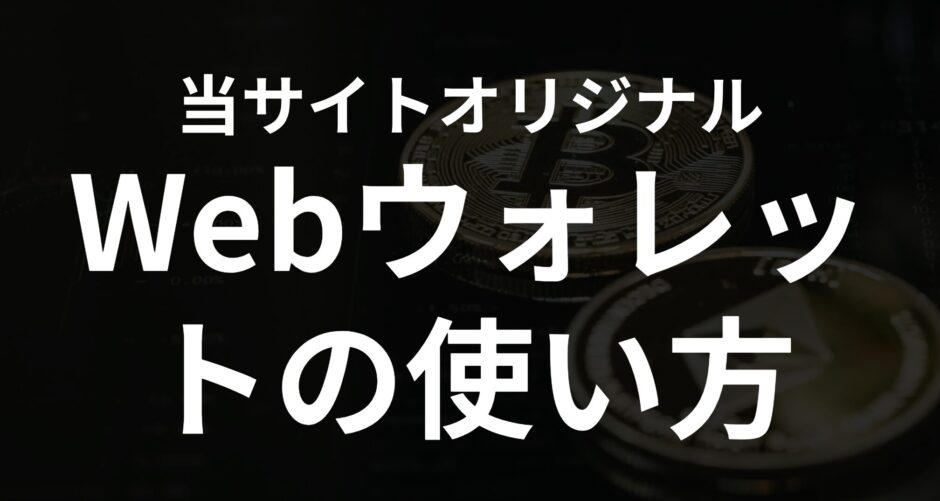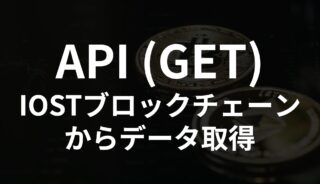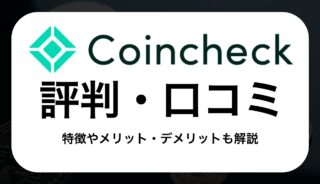【PR】当ブログではアフィリエイト広告を利用しています
みなさんこんにちは、IOSTに人生託したマンです。
私は、2020年からIOSTを保有している、俗に言う「イオストラー」です。
ただ単にIOSTを保有しているだけでなく、IOSTの更なる発展のために何かをしたい!と考えるようになり、自分でwebウォレット(ページはこちら)を作りました。
この記事では、作成したWebウォレットの使い方をご説明いたします。
また、IOSTに対応しているウォレットは以下の記事でまとめてますので、気になる方は目を通してみてください。
目次 非表示
当サイトオリジナルのIOSTウォレットの使い方
当サイトオリジナルのIOSTウォレットでできることは以下の通りです。
- 残高の確認
- 送金
- iGASの補充・返却
- iRAMの購入・売却
- ノード投票
一つずつ操作方法を見ていきましょう。

当サイトのWebウォレットを使用するときは、はじめにキャッシュを消去してください!
キャッシュが残っていると、古いページが表示される可能性があります。
残高の確認
まずは、当サイトオリジナルのIOSTウォレットにアクセスしてください。以下の画面が表示されます。
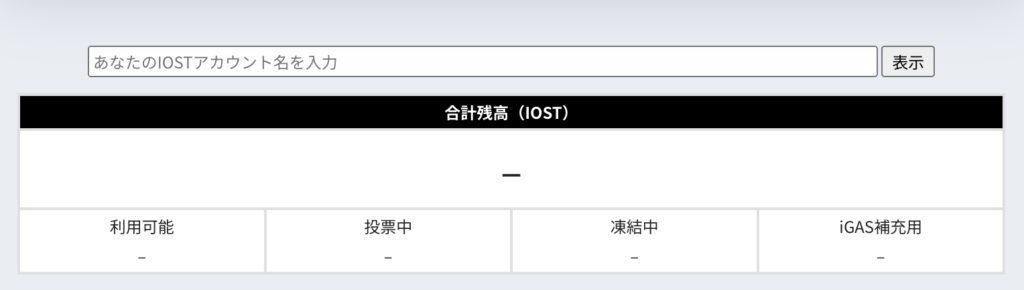
次に、入力欄にご自身のIOSTアカウント名(アドレス)を入力し、「表示」ボタンを押してください。
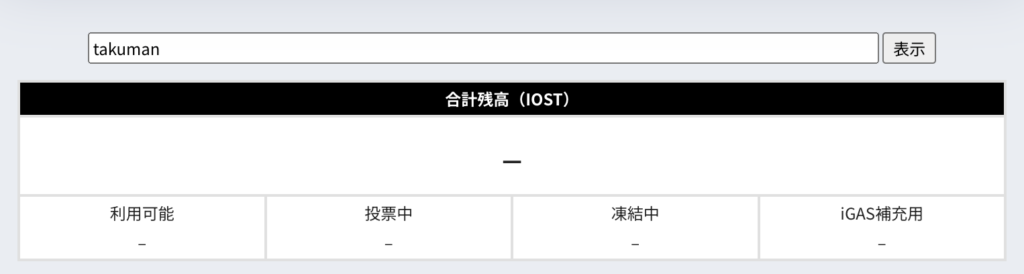
すると、入力したIOSTアカウントの残高が表示されます。
上段が合計残高で、下段に内訳(①利用可能、②投票中、③凍結中、④iGAS補充用)が表示されます。
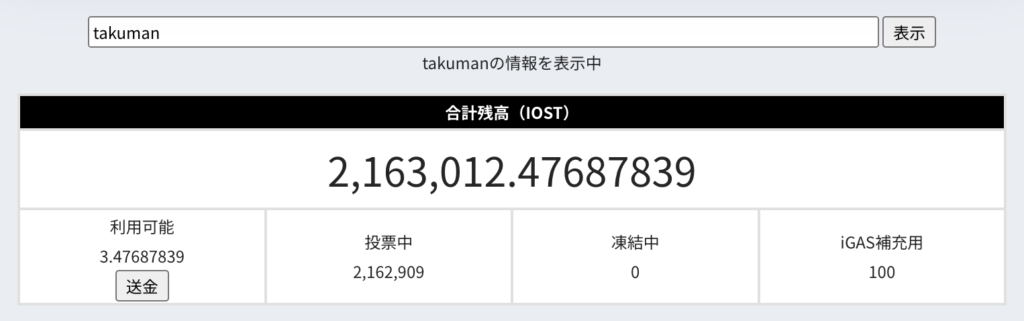

他の人のIOSTアカウント名を入力することで、その人が保有しているIOSTの枚数を見ることもできます!
ただし、適切な秘密鍵を保有していなければ、トランザクションの送信(送金など)はできません。
送金
送金をするには、はじめに「送金」ボタンを押してください。
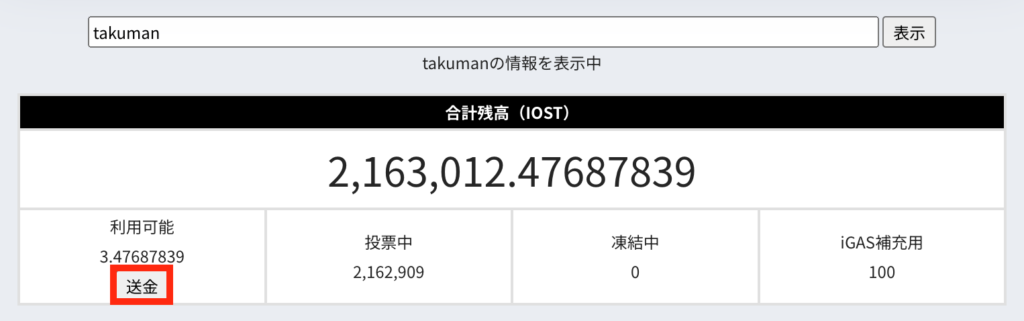
ポップアップが表示されるので、送金先アドレス(IOSTアカウント名)を入力し、「OK」ボタンを押してください。
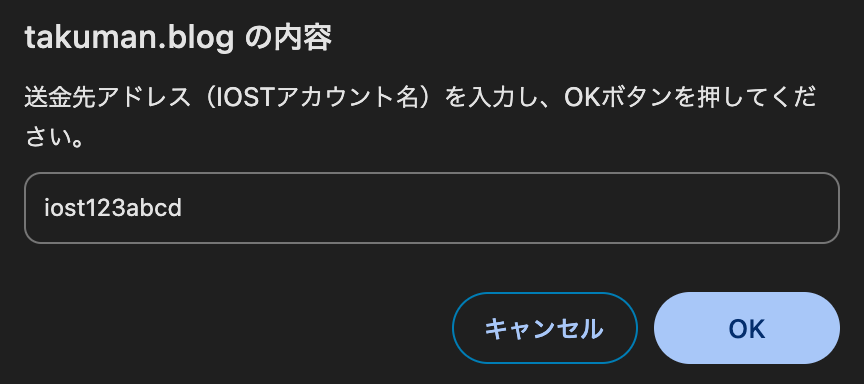
必要に応じてメモを入力し、「OK」ボタンを押してください。
個人のIOSTアカウントへ送金する場合は特段入力は不要ですが、取引所へ送る場合は、必ず適切なメモを入力するようにしましょう。
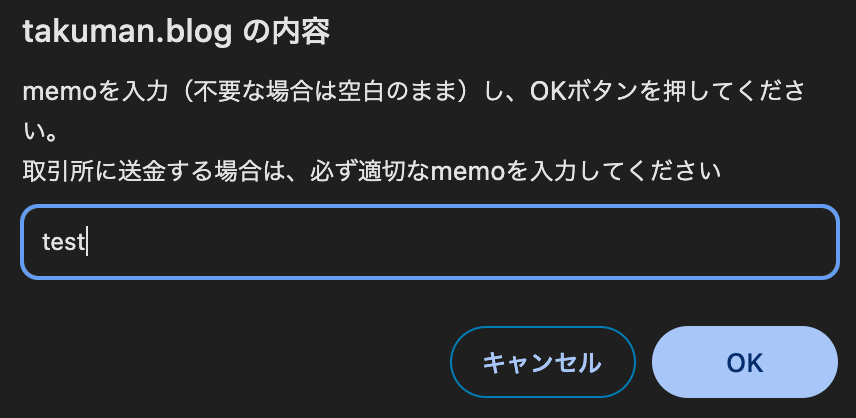
送金するIOSTの枚数を入力し、「OK」ボタンを押してください。
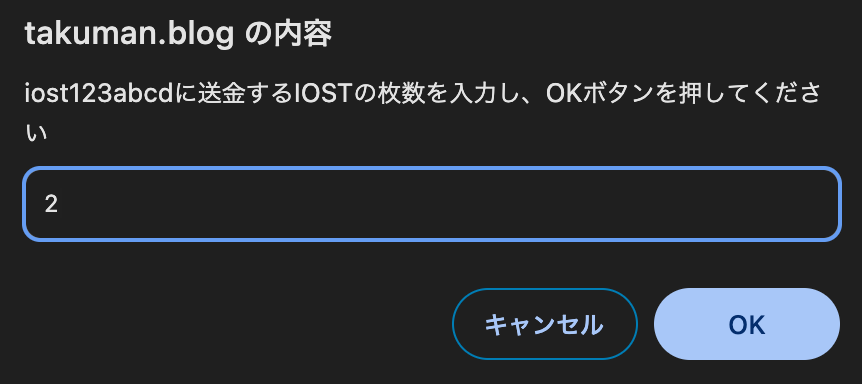
最後に、送金内容の確認画面が表示されます。
送金内容に問題がなければ、送金元IOSTアカウントの秘密鍵を入力し、「OK」ボタンを押してください。

入力された秘密鍵は「トランザクションの署名」のみに使われます。
私のサーバーに保存されたり、ネットワーク上に送信されることはありませんので、ご安心ください。
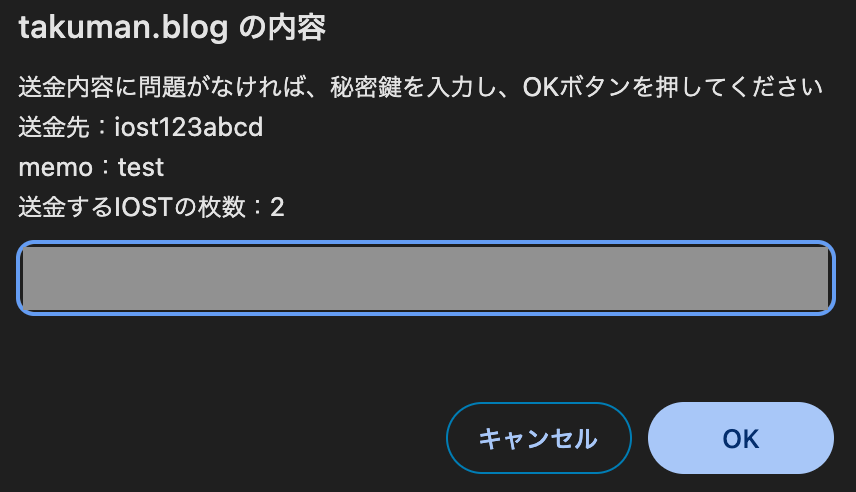
以下のポップアップが表示されたら、送金トランザクションの送信は完了です。「OK」ボタンを押しましょう。

トランザクションの状況を確認したい場合は、画面上部のハッシュ値をクリックしてください。
送金処理が問題なく完了すると、送金したIOSTの枚数分、合計残高や利用可能残高が減少します。
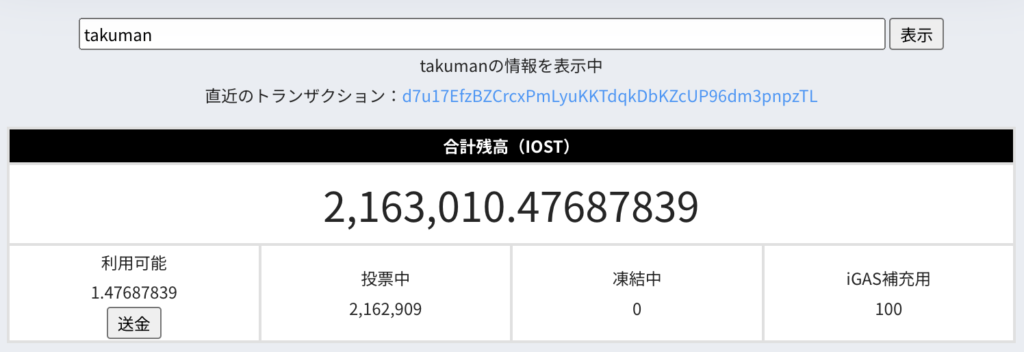
iGASの補充・返却
iGASの補充
iGASを補充するには、「補充」ボタンを押してください。

すると、ポップアップが表示されますので、iGAS補充用に預け入れるIOSTの枚数を入力し、「OK」 ボタンを押してください。
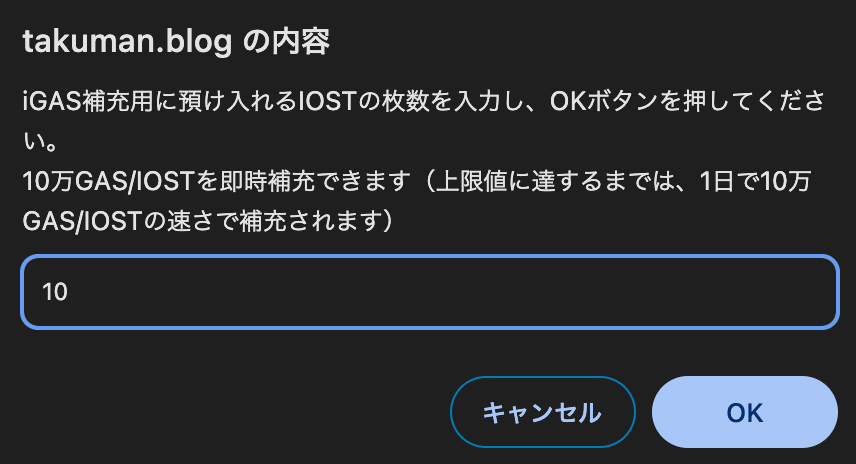
次に、トランザクションへの署名のために秘密鍵を入力し、「OK」ボタンを押してください。
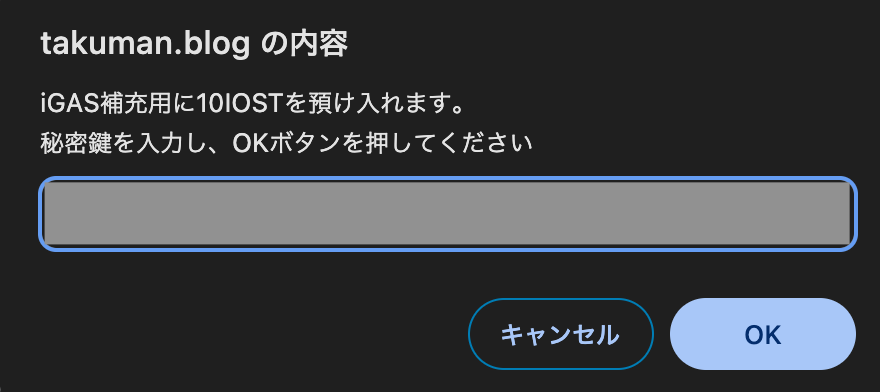
以下画面が表示されたら、iGAS補充のトランザクションの送信は完了です。「OK」ボタンを押してください。
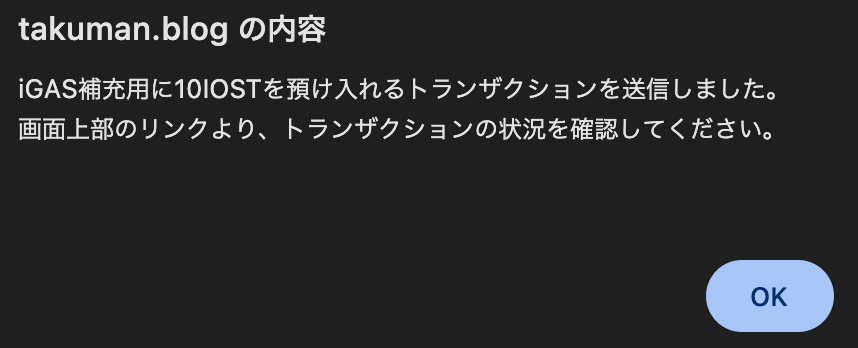
iGASが補充されている(数値が変化している)ことを確認しましょう。

iGASの返却
iGASを返却(IOSTの預入を解除)するには、「返却」ボタンを押してください。

すると、ポップアップが表示されますので、預け入れを解除するIOSTの枚数を入力し、「OK」 ボタンを押してください。
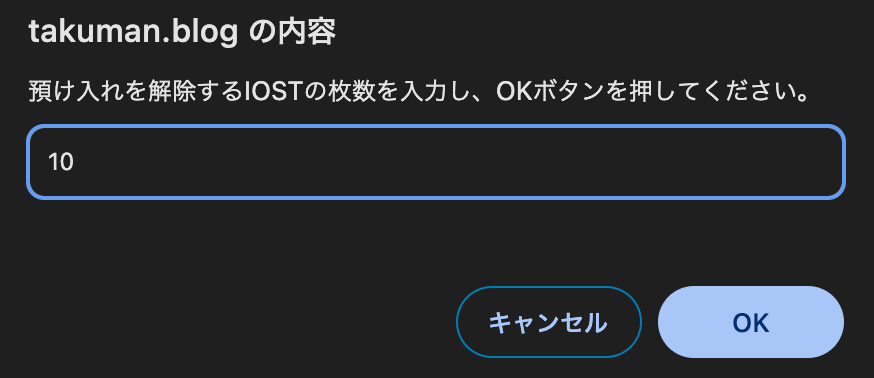
次に、トランザクションへの署名のために秘密鍵を入力し、「OK」ボタンを押してください。
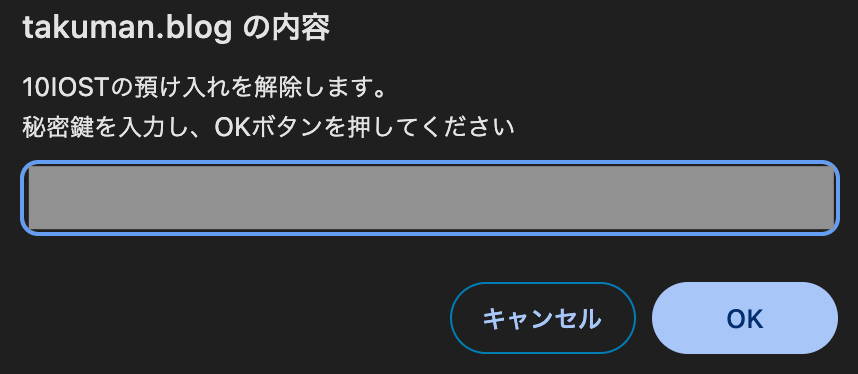
以下画面が表示されたら、iGAS返却(IOSTの預け入れ解除)のトランザクションの送信は完了です。「OK」ボタンを押してください。
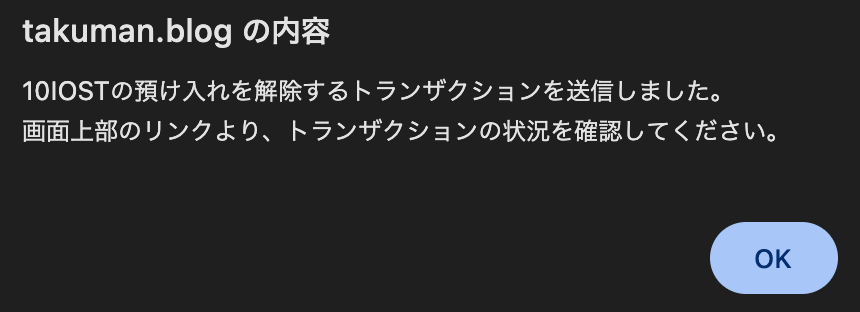
iGASが返却(IOSTの預け入れが解除)されていることを確認しましょう。

iRAMの購入・売却
iRAMの購入
iRAMを購入するには、「購入」ボタンを押してください。

すると、ポップアップが表示されますので、iRAMの購入量(Byte)を入力し、「OK」 ボタンを押してください。
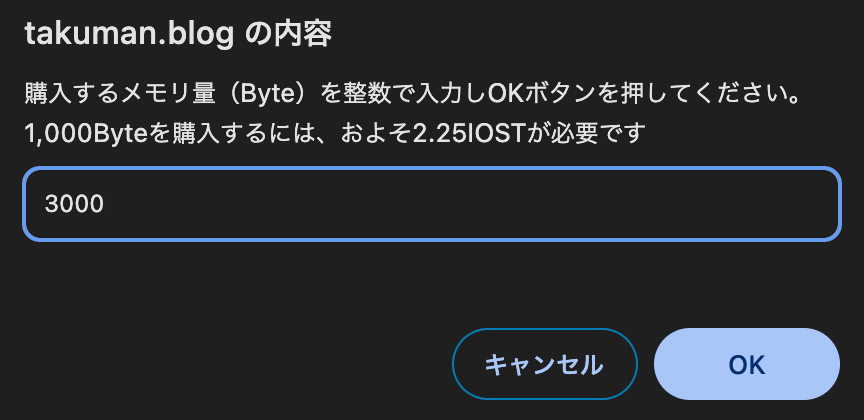
次に、トランザクションへの署名のために秘密鍵を入力し、「OK」ボタンを押してください。
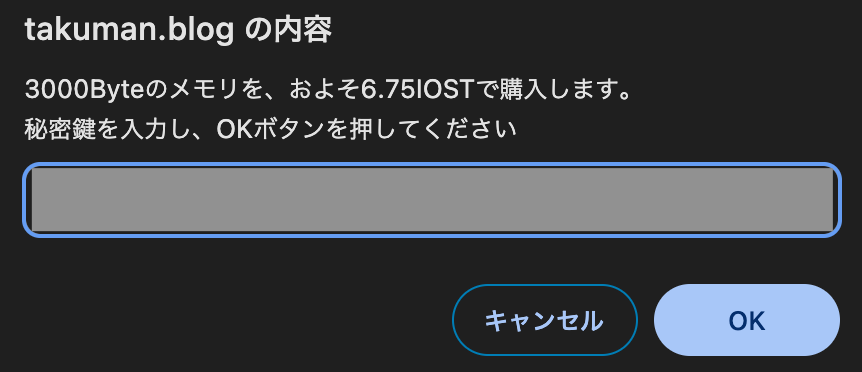
以下画面が表示されたら、iRAM購入のトランザクションの送信は完了です。「OK」ボタンを押してください。
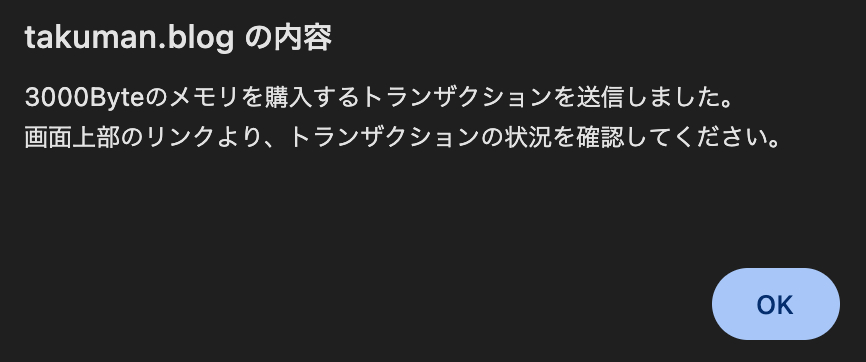
iRAMの購入が完了している(数値が変化している)ことを確認しましょう。

iRAMの売却
iRAMを売却するには、「売却」ボタンを押してください。

すると、ポップアップが表示されますので、iRAMの売却量(Byte)を入力し、「OK」 ボタンを押してください。
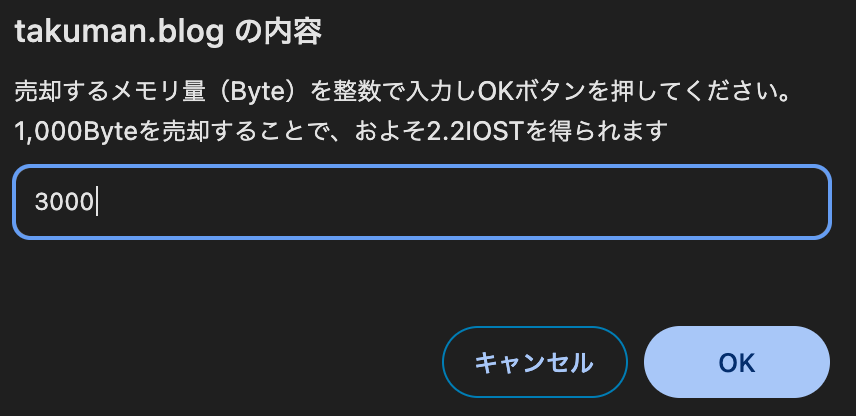
次に、トランザクションへの署名のために秘密鍵を入力し、「OK」ボタンを押してください。
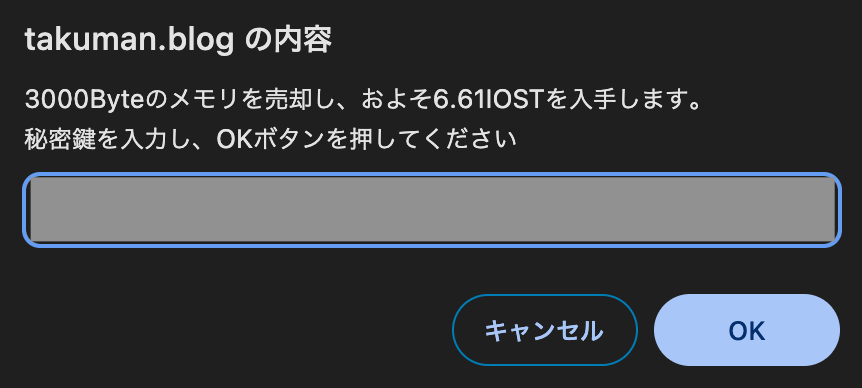
以下画面が表示されたら、iRAM売却のトランザクションの送信は完了です。「OK」ボタンを押してください。
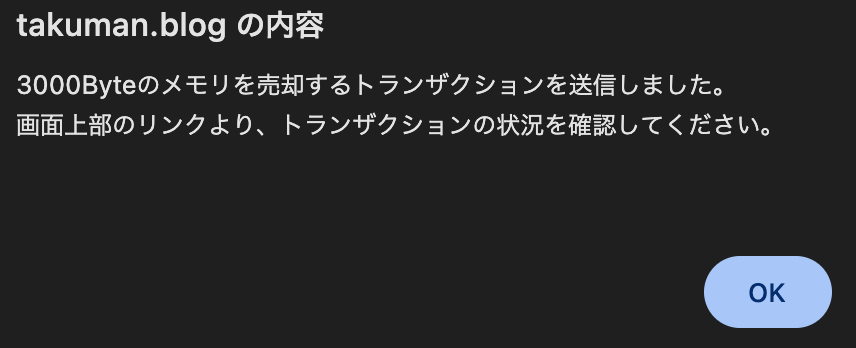
iRAMの売却が完了している(数値が変化している)ことを確認しましょう。

ノード投票
ノードへ投票
投票したいノードの右側にある「投票」ボタンを押してください。
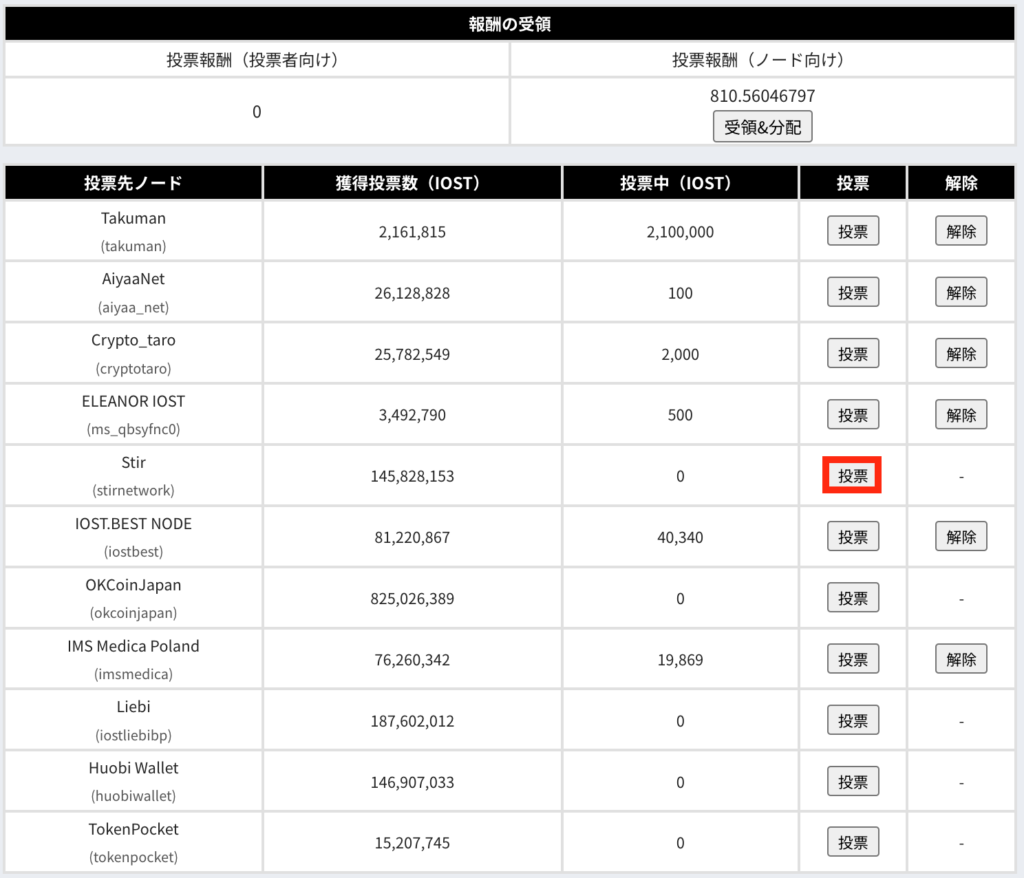
すると、ポップアップが表示されますので、投票枚数を入力し、「OK」 ボタンを押してください。
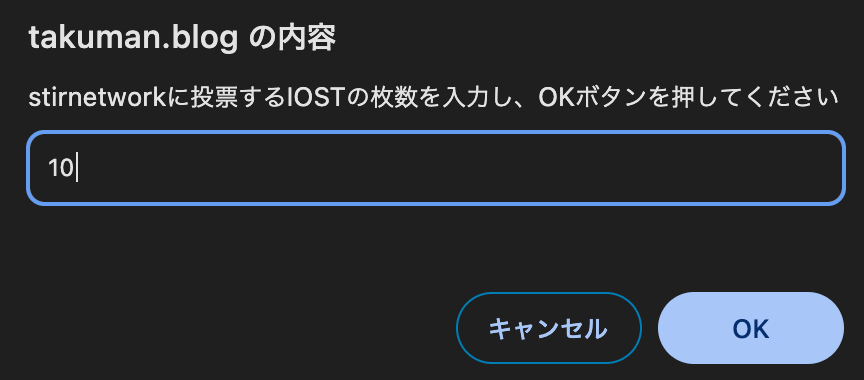
次に、トランザクションへの署名のために秘密鍵を入力し、「OK」ボタンを押してください。
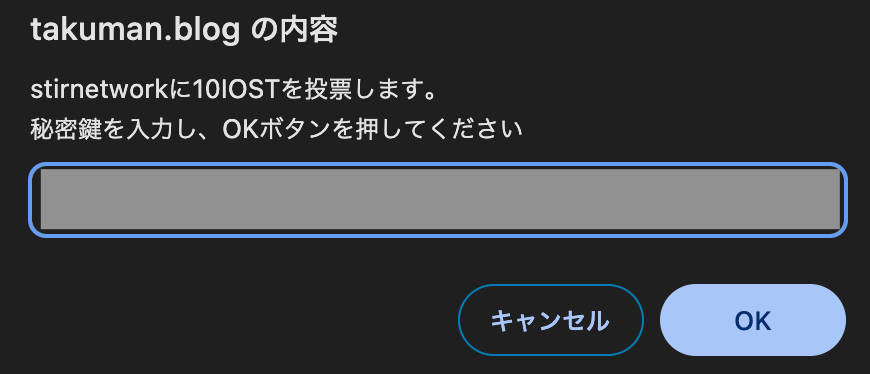
以下画面が表示されたら、投票のトランザクションの送信は完了です。「OK」ボタンを押してください。
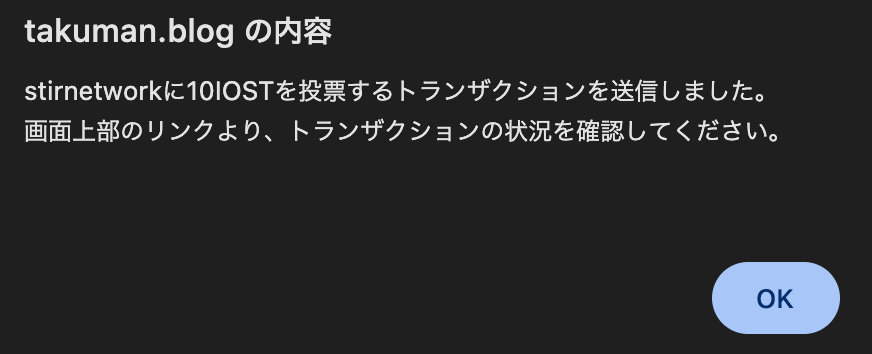
投票が完了している(投票数が変化している)ことを確認しましょう。
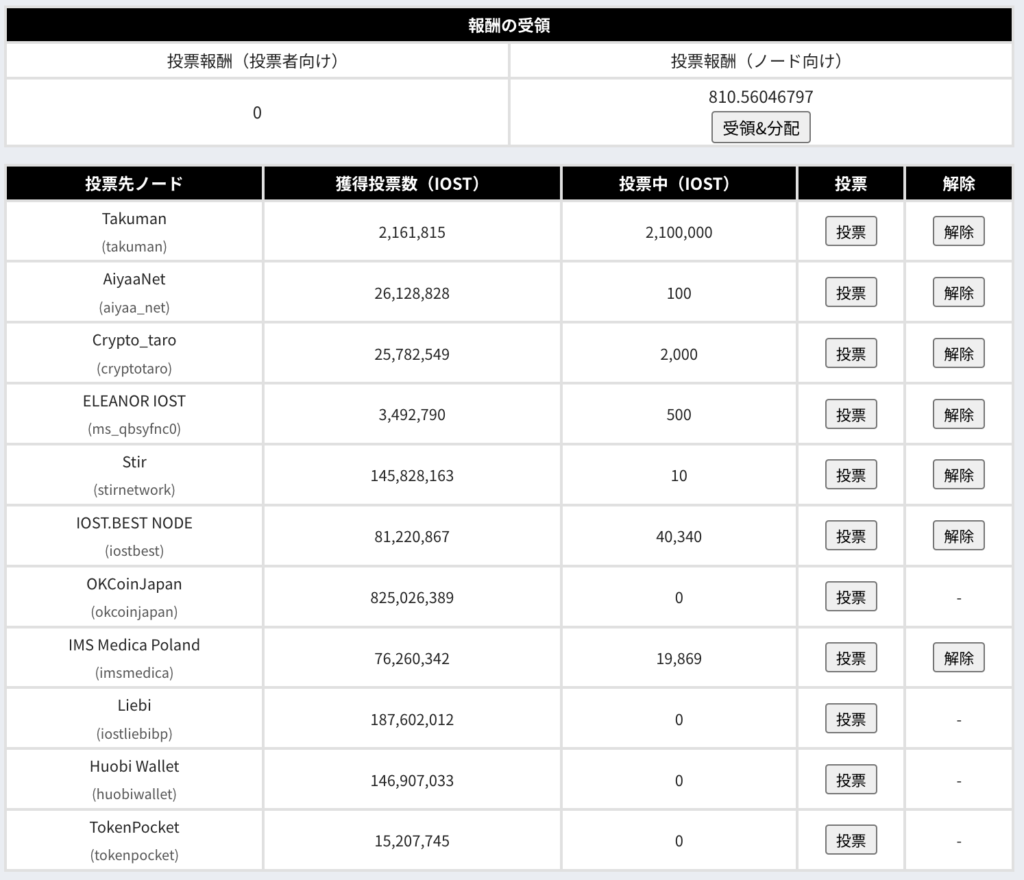
投票の解除
投票を解除したいノードの右側にある「解除」ボタンを押してください。
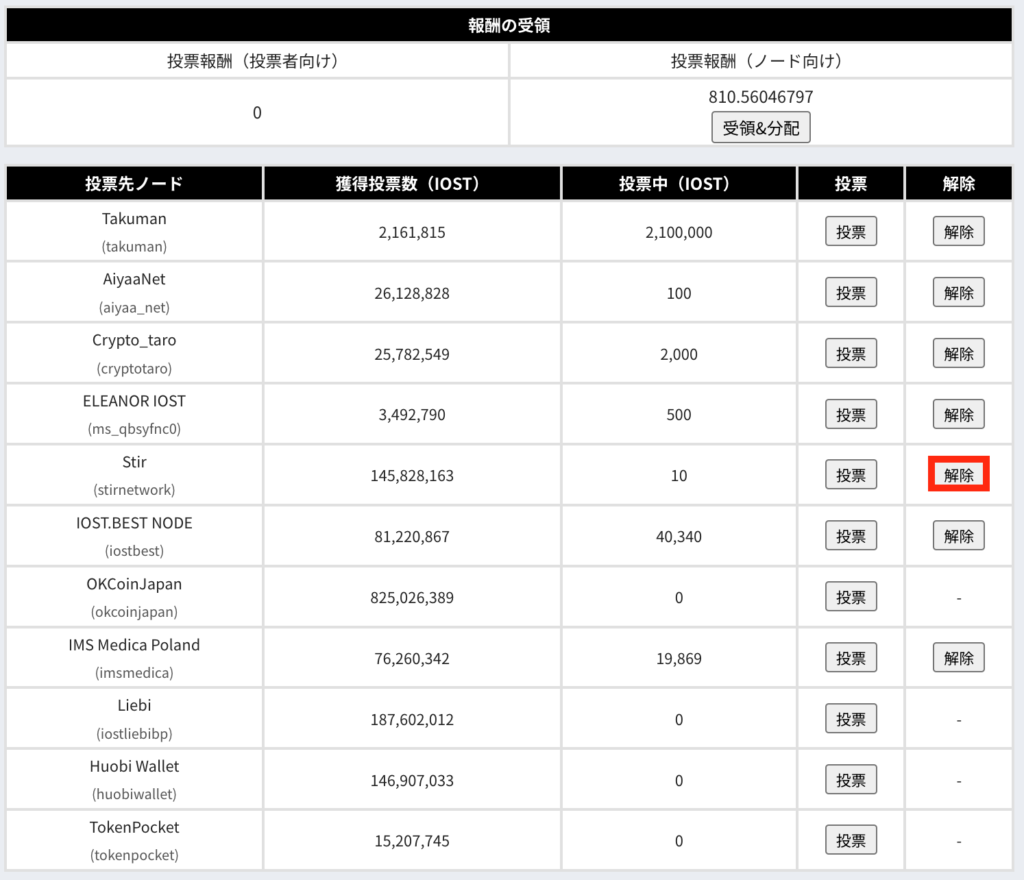
すると、ポップアップが表示されますので、投票解除枚数を入力し、「OK」 ボタンを押してください。
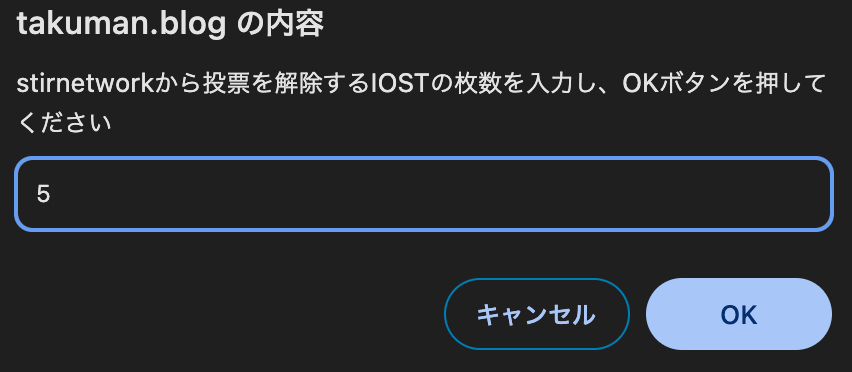
次に、トランザクションへの署名のために秘密鍵を入力し、「OK」ボタンを押してください。
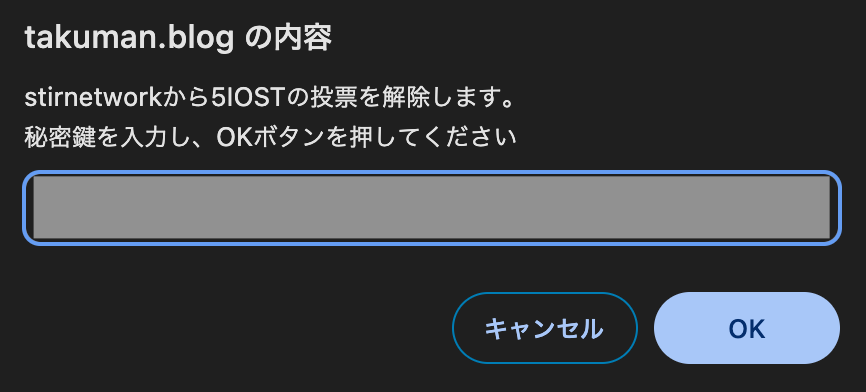
以下画面が表示されたら、投票解除のトランザクションの送信は完了です。「OK」ボタンを押してください。
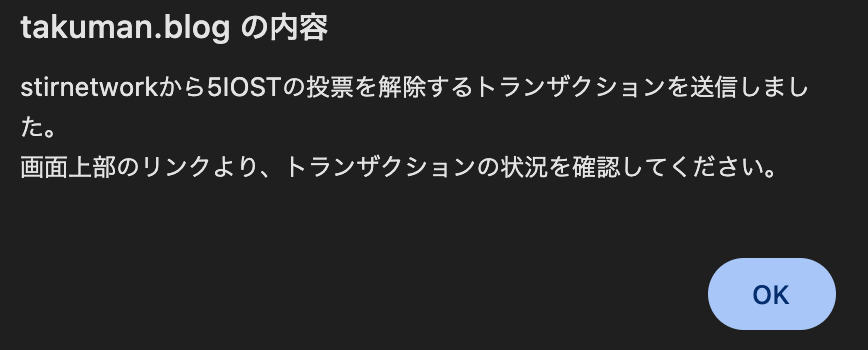
投票の解除が完了している(投票数が変化している)ことを確認しましょう。
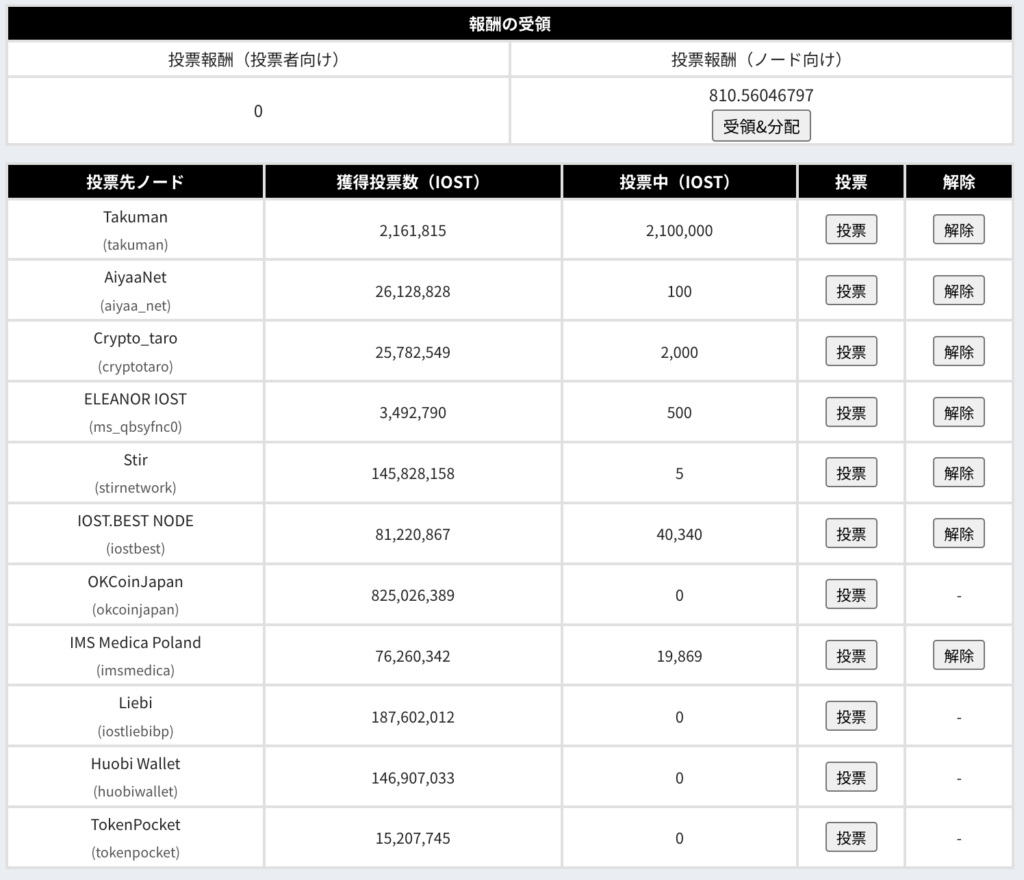
投票報酬の受け取り(ノード向け)
投票報酬の受け取りと、投票者への報酬分配を行うためには、「受領&分配」ボタンを押してください。
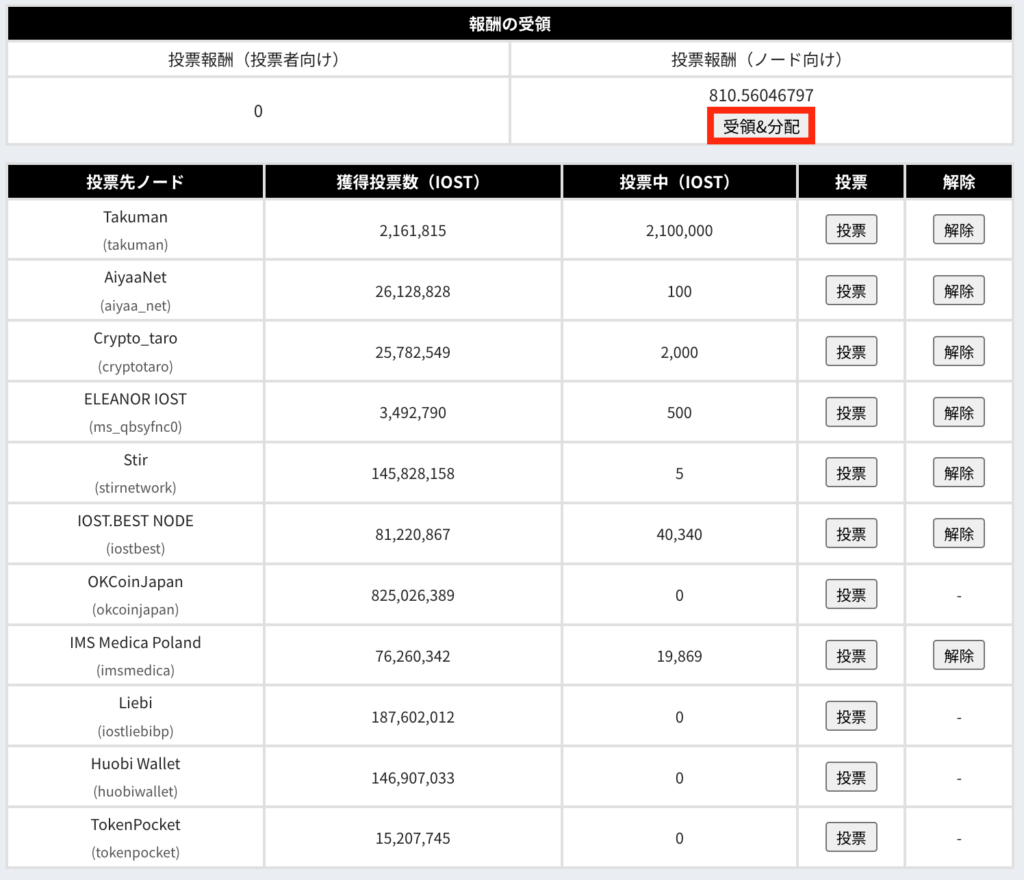
すると、ポップアップが表示されますので、トランザクションへの署名のために秘密鍵を入力し、「OK」ボタンを押してください。
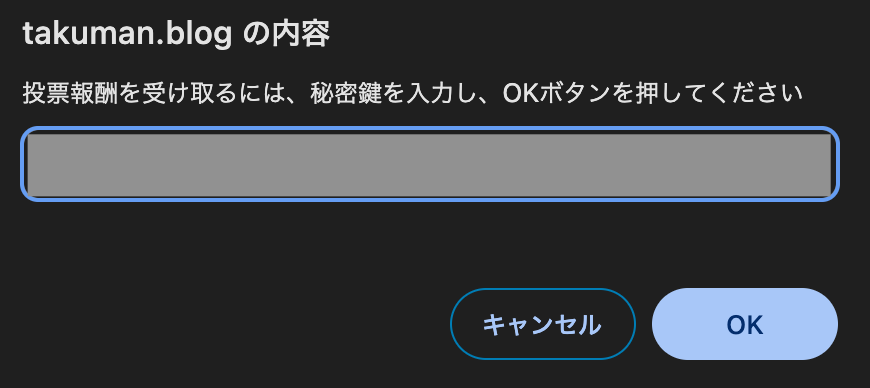
以下画面が表示されたら、投票解除のトランザクションの送信は完了です。「OK」ボタンを押してください。
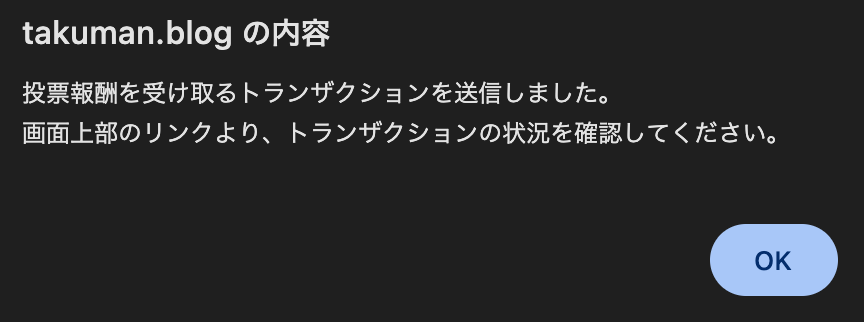
投票報酬の受け取りが完了している(数値が変化している)ことを確認しましょう。
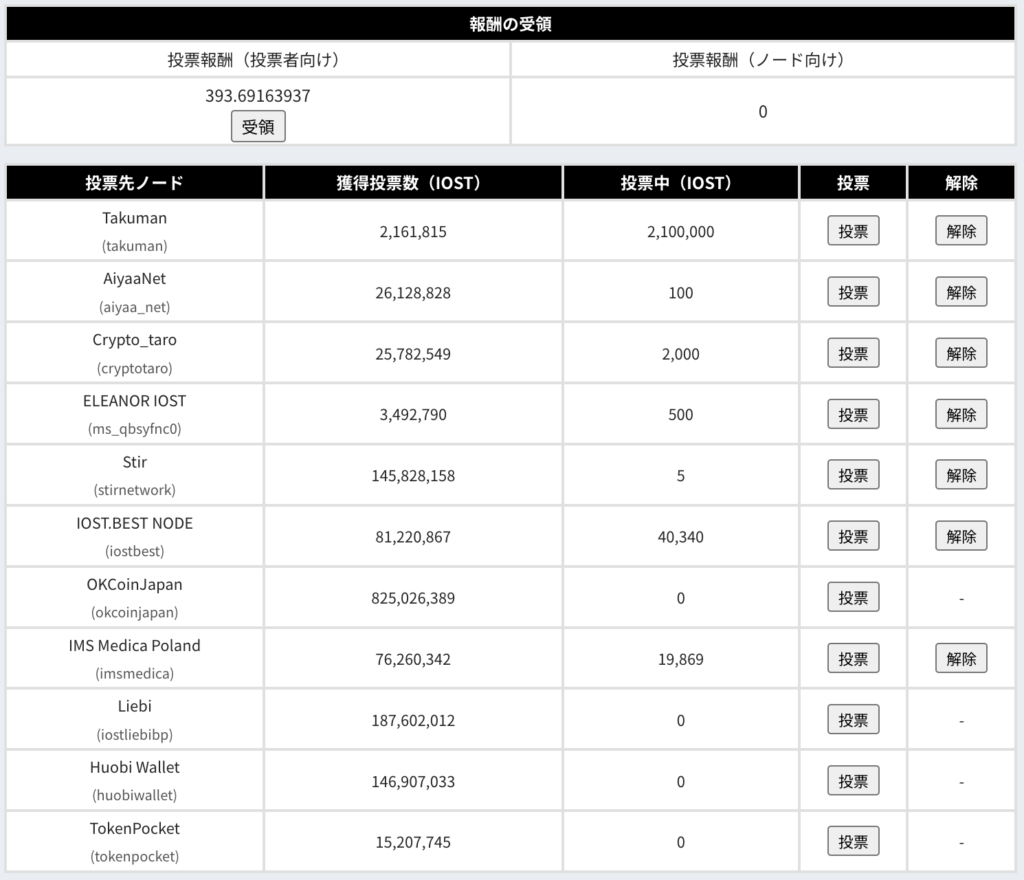
投票報酬の受け取り(投票者向け)
投票報酬を受け取るには、「受領」ボタンを押してください。
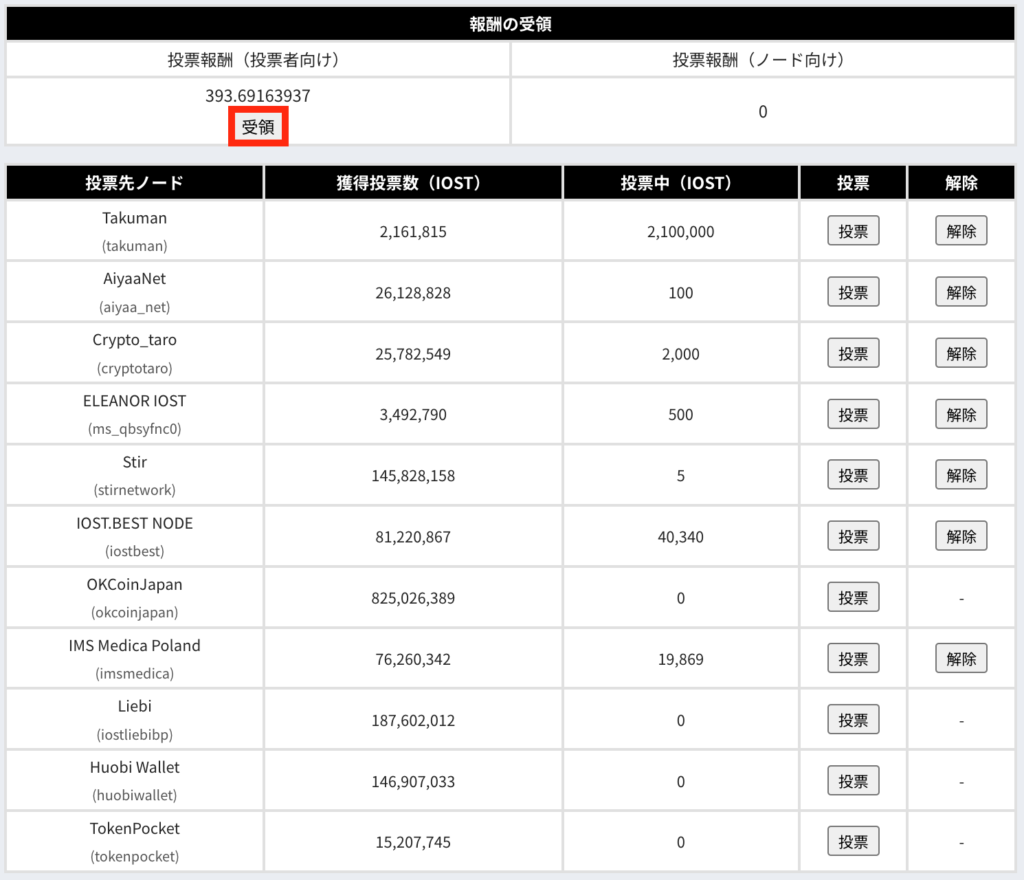
すると、ポップアップが表示されますので、トランザクションへの署名のために秘密鍵を入力し、「OK」ボタンを押してください。
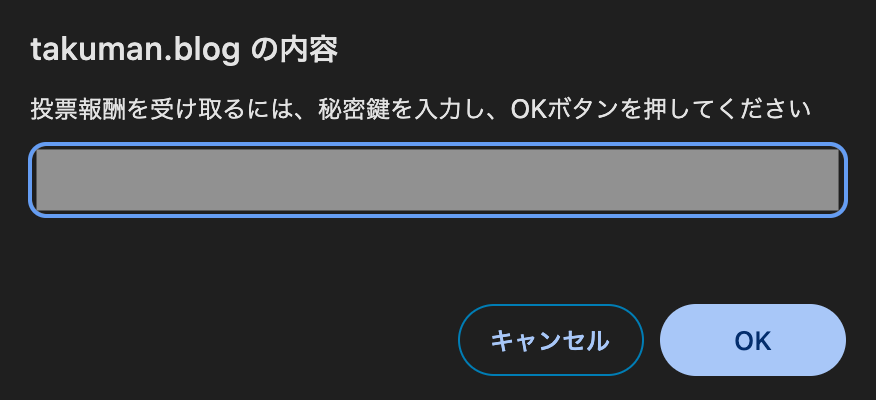
以下画面が表示されたら、投票解除のトランザクションの送信は完了です。「OK」ボタンを押してください。
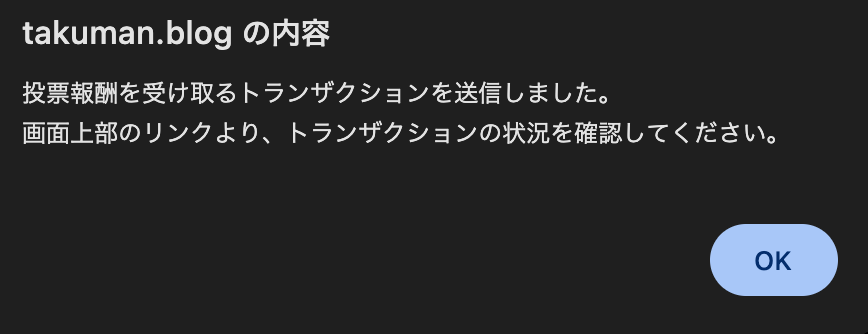
投票報酬の受け取りが完了している(数値が変化している)ことを確認しましょう。
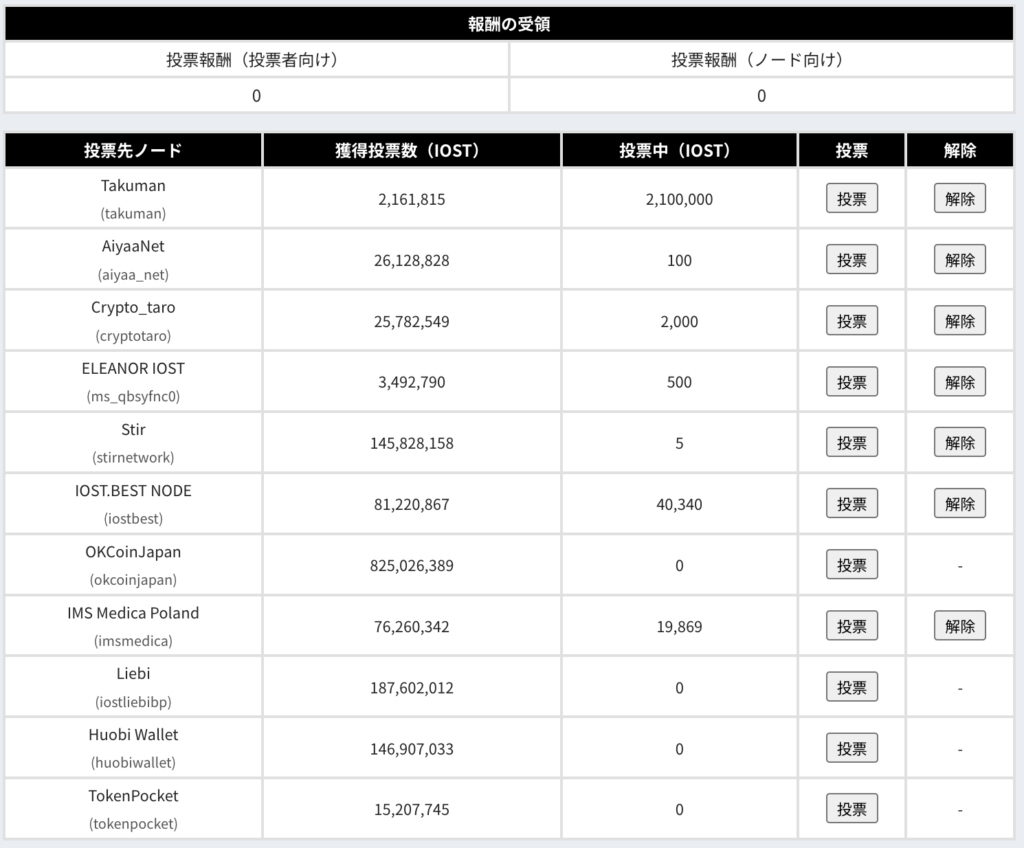
最後に
現時点(2024年2月)において、投票先を自由に選ぶことができるウォレットは、iWallet ProやTokenPocket Proの2つがあります。
しかし、iWallet Proを使用するにはPCのChrome拡張が必須、TokenPocket Proはスマホアプリ型のウォレットですが、Android版しかIOSTに対応していない(iPhone版はIOSTに対応していない)という状況でした。
このWebウォレットは、ネットワークにアクセスできる環境であれば、PCやスマホを問わず気軽に使用できる点が大きなポイントです(投票先も自由に選べます)。
ぜひノード投票にもチャレンジしてみてください。

今後もIOSTの発展のためにいろいろ頑張りますので、応援の意味も込めて「Takuman」に投票してくれたら嬉しいです。お願いいたします!モチベーションを高めさせてください!